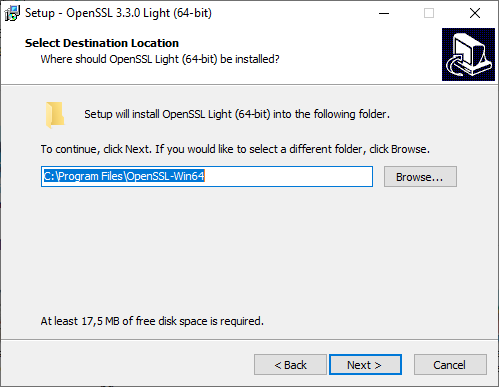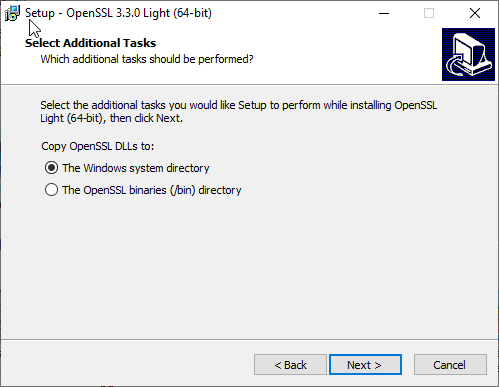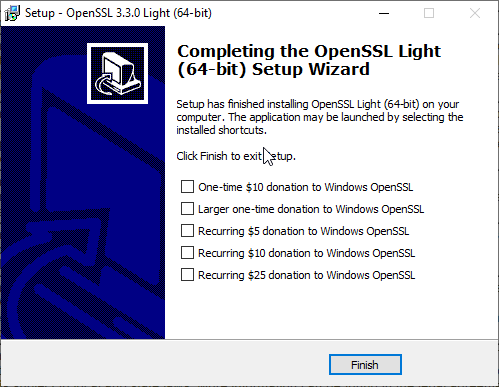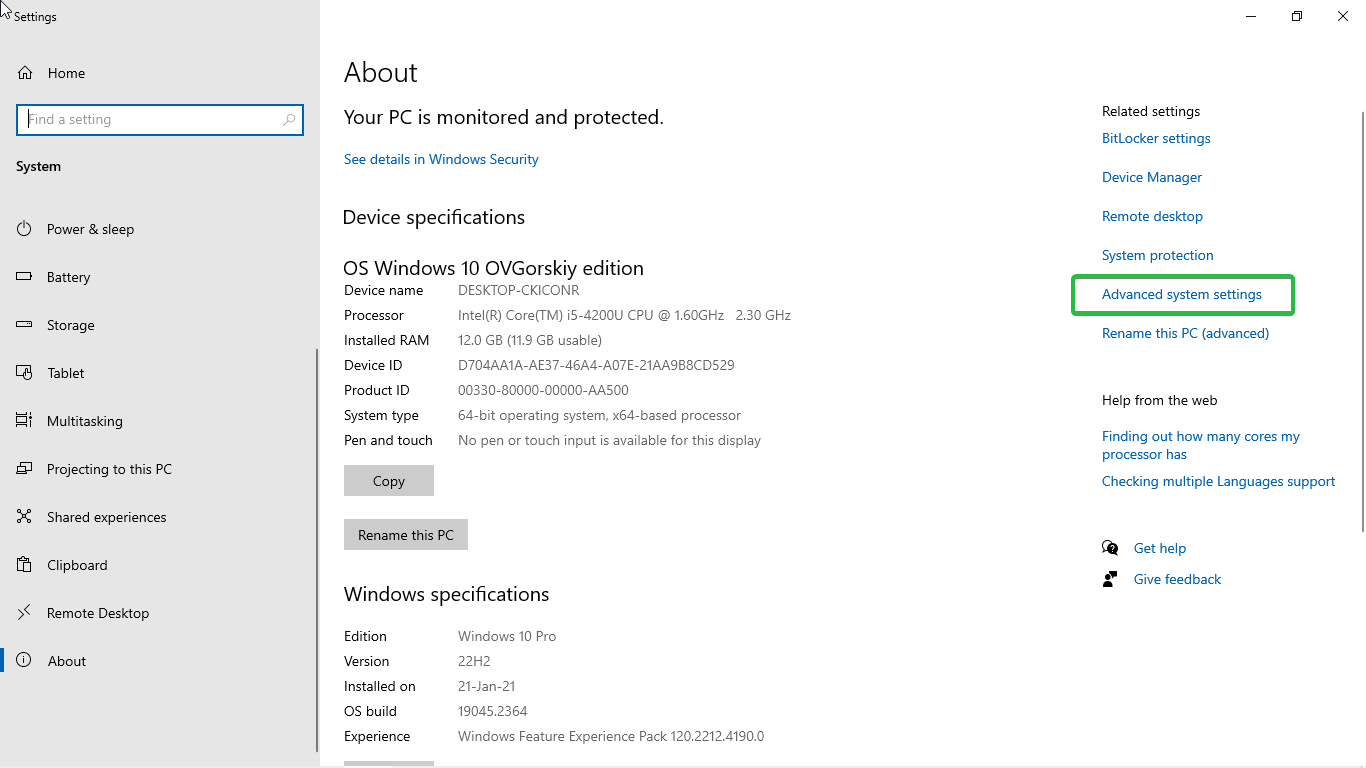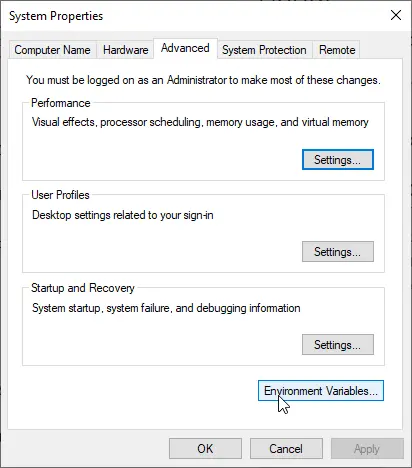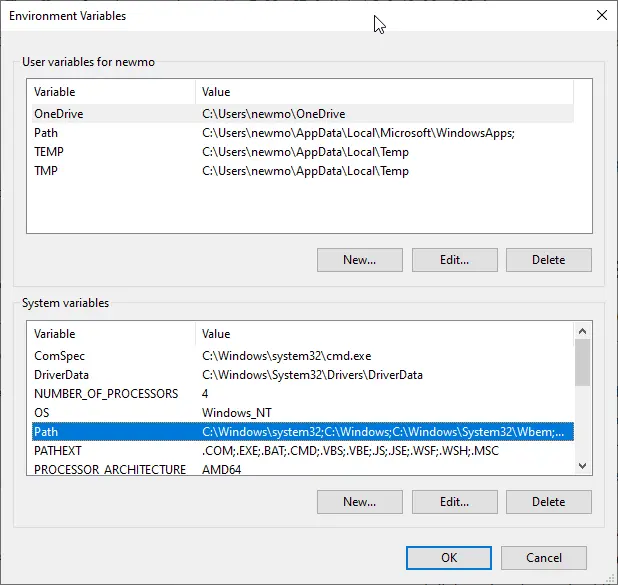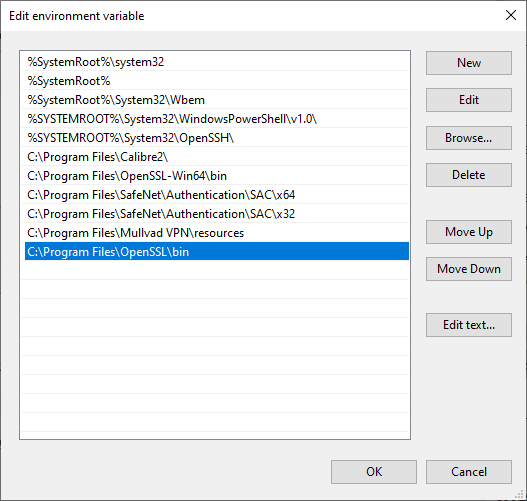विंडोज सिस्टम पर ओपनएसएसएल स्थापित करने से डेवलपर्स और उपयोगकर्ता विभिन्न उद्देश्यों के लिए अपनी शक्तिशाली एन्क्रिप्शन क्षमताओं का लाभ उठा सकते हैं, जिसमें वेब सर्वर सुरक्षित करना, फ़ाइलों को एन्क्रिप्ट करना और बहुत कुछ शामिल है।
यह मार्गदर्शिका आपको दिखाएगी कि विंडोज पर ओपनएसएसएल कैसे स्थापित करें और इसका उपयोग करते समय उत्पन्न होने वाली संभावित समस्याओं का निवारण करें।
स्थापना गर्नु अघि
विंडोज पर ओपनएसएसएल स्थापित करने से पहले, सुनिश्चित करें कि आपके पास निम्नलिखित पूर्वापेक्षाएँ हैं:
- सॉफ़्टवेयर स्थापित करने के लिए Windows सिस्टम पर व्यवस्थापकीय विशेषाधिकार.
- आपके सिस्टम पर स्थापित Visual Studio (नवीनतम संस्करण) के लिए Microsoft Visual C++ पुनर्वितरण योग्य।
- ओपनएसएसएल इंस्टॉलर डाउनलोड करने के लिए एक विश्वसनीय इंटरनेट कनेक्शन।
- स्थापना के लिए पर्याप्त डिस्क स्थान.
चरण 1: ओपनएसएसएल डाउनलोड करना
पहला कदम आपके विंडोज सिस्टम आर्किटेक्चर (32-बिट या 64-बिट) के लिए उपयुक्त ओपनएसएसएल इंस्टॉलर पैकेज डाउनलोड करना है। इन चरणों का पालन करें:
- अपना वेब ब्राउज़र खोलें और विंडोज सिस्टम के लिए ओपनएसएसएल पैकेज पर नेविगेट करें।
- ओपनएसएसएल का वह संस्करण चुनें जिसे आप डाउनलोड करना चाहते हैं। हम इष्टतम सुरक्षा और प्रदर्शन के लिए नवीनतम स्थिर संस्करण डाउनलोड करने की सलाह देते हैं।
- अपने विंडोज सिस्टम (32-बिट या 64-बिट) के लिए उपयुक्त इंस्टॉलर पैकेज (EXE या MSI) का चयन करें, और डाउनलोड शुरू करने के लिए उस पर क्लिक करें।
चरण 2: ओपनएसएसएल स्थापित करना
एक बार जब आप ओपनएसएसएल इंस्टॉलर पैकेज डाउनलोड कर लेते हैं, तो इसे अपने विंडोज सिस्टम पर इंस्टॉल करने के लिए इन चरणों का पालन करें:
- अपने फ़ाइल सिस्टम में डाउनलोड किए गए इंस्टॉलर पैकेज का पता लगाएँ (आमतौर पर डाउनलोड फ़ोल्डर में)।
- स्थापना प्रक्रिया शुरू करने के लिए इंस्टॉलर फ़ाइल पर डबल-क्लिक करें।
- यदि उपयोगकर्ता खाता नियंत्रण (UAC) द्वारा संकेत दिया जाता है, तो इंस्टॉलर को आपके सिस्टम को बदलने की अनुमति देने के लिए “हां” पर क्लिक करें।
- ओपनएसएसएल इंस्टॉलेशन विज़ार्ड दिखाई देगा। स्थापना के साथ आगे बढ़ने के लिए ऑन-स्क्रीन निर्देशों का पालन करें।
- वह इंस्टॉलेशन डायरेक्टरी चुनें जहां आप OpenSSL इंस्टॉल करना चाहते हैं. डिफ़ॉल्ट निर्देशिका सामान्यतया
C:\Program Files\OpenSSL है।
- उन घटकों का चयन करें जिन्हें आप स्थापित करना चाहते हैं. हम OpenSSL की पूर्ण कार्यक्षमता सुनिश्चित करने के लिए सभी घटकों को स्थापित करने की सलाह देते हैं।
- स्थापना प्रक्रिया शुरू करने के लिए “अगला” पर क्लिक करें।
- आवश्यक फ़ाइलों की प्रतिलिपि बनाने और स्थापना को पूरा करने के लिए इंस्टॉलर की प्रतीक्षा करें। इस प्रक्रिया में कुछ सेकंड लग सकते हैं।
- एक बार इंस्टॉलेशन पूरा हो जाने के बाद, आपको एक पुष्टिकरण संदेश दिखाई देगा। इंस्टॉलर से बाहर निकलने के लिए “समाप्त करें” पर क्लिक करें।
चरण 3: पर्यावरण चर कॉन्फ़िगर करना
ओपनएसएसएल स्थापित करने के बाद, आपको कमांड लाइन से इसे सुलभ बनाने के लिए पर्यावरण चर को कॉन्फ़िगर करने की आवश्यकता है। विंडोज में पर्यावरण चर गतिशील मान हैं जो ऑपरेटिंग सिस्टम के वातावरण और व्यवहार को परिभाषित करते हैं। इन चरणों का पालन करें:
- “प्रारंभ” बटन पर राइट-क्लिक करें और संदर्भ मेनू से “सिस्टम” चुनें।
- सिस्टम विंडो में, दाईं ओर “उन्नत सिस्टम सेटिंग्स” पर क्लिक करें।
- सिस्टम गुण विंडो में, “पर्यावरण चर …” बटन पर क्लिक करें।
- पर्यावरण चर विंडो में, “सिस्टम चर” अनुभाग के तहत, “पथ” चर का चयन करें और “संपादित करें …” पर क्लिक करें
- पर्यावरण चर संपादित करें विंडो में, “नया” पर क्लिक करें और ओपनएसएसएल बिन निर्देशिका में पथ जोड़ें। डिफ़ॉल्ट पथ C:\Program Files\OpenSSL\bin है। यदि आपने एक अलग स्थापना निर्देशिका चुनी है, तो तदनुसार पथ समायोजित करें।
- परिवर्तनों को सहेजने और सभी खुली खिड़कियों को बंद करने के लिए “ओके” पर क्लिक करें।
चरण 4: स्थापना की पुष्टि करना
यह सत्यापित करने के लिए कि आपने अपने Windows सिस्टम पर OpenSSL सफलतापूर्वक स्थापित कर लिया है, निम्न चरणों का पालन करें:
- विंडोज सर्च बार में “cmd” टाइप करके और एंटर दबाकर कमांड प्रॉम्प्ट खोलें।
- कमांड प्रॉम्प्ट विंडो में, निम्न निर्देश टाइप करें और Enter दबाएँ:
ओपनएसएसएल संस्करण - यदि ओपनएसएसएल सही तरीके से स्थापित है, तो आप ओपनएसएसएल स्थापना के बारे में संस्करण संख्या और अन्य जानकारी देखेंगे।

चरण 5: ओपनएसएसएल का परीक्षण
ओपनएसएसएल का परीक्षण करने और यह सुनिश्चित करने के लिए कि यह सही तरीके से काम कर रहा है, आप एक साधारण एन्क्रिप्शन और डिक्रिप्शन परीक्षण कर सकते हैं। इन चरणों का पालन करें:
- कुछ नमूना पाठ वाली एक पाठ फ़ाइल बनाएँ. उदाहरण के लिए, plaintext.txt नाम की एक फ़ाइल बनाएं और उसमें कुछ टेक्स्ट जोड़ें।
- स्टार्ट मेनू खोलने के लिए अपने कीबोर्ड पर विंडोज की दबाएं, “cmd” टाइप करें और एंटर दबाएं। इससे कमांड प्रॉम्प्ट खुल जाएगा।
- plaintext.txt फ़ाइल वाली निर्देशिका में नेविगेट करने के लिए cd कमांड का उपयोग करें। यदि आप निर्देशिका का पूरा पथ जानते हैं, तो आप इसे सीधे टाइप कर सकते हैं। उदाहरण के लिए:
cd C:\Path\To\Directory - पाठ फ़ाइल का उपयोग कर एन्क्रिप्ट करने के लिए, निम्न OpenSSL आदेश टाइप करें और Enter दबाएँ:
ओपनएसएसएल ईएनसी -एईएस -256-सीबीसी -नमक -पीबीकेडीएफ 2 -इन plaintext.txt -आउट encrypted.txt - ओपनएसएसएल आपको पासफ़्रेज़ दर्ज करने के लिए संकेत देगा। एक मजबूत पासफ़्रेज़ दर्ज करें और इसे डिक्रिप्शन के लिए याद रखें।
- एक बार एन्क्रिप्शन प्रक्रिया पूरी हो जाने के बाद, आपके पास एन्क्रिप्टेड डेटा युक्त encrypted.txt नाम की एक फ़ाइल होगी।
- एन्क्रिप्टेड फ़ाइल को डीक्रिप्ट करने और मूल पाठ को पुनर्प्राप्त करने के लिए, निम्न निर्देश टाइप करें और Enter दबाएँ:
ओपनएसएसएल ईएनसी -डी -एईएस -256-सीबीसी -पीबीकेडीएफ 2 -इन encrypted.txt -आउट decrypted.txt - ओपनएसएसएल आपको एन्क्रिप्शन के लिए उपयोग किए गए पासफ़्रेज़ को दर्ज करने के लिए प्रेरित करेगा। पासफ़्रेज़ डालें और Enter दबाएं.
- ओपनएसएसएल फ़ाइल को डिक्रिप्ट करेगा और डिक्रिप्टेड टेक्स्ट को decrypted.txt नाम की फ़ाइल में सहेजेगा।
यदि आप ओपनएसएसएल का उपयोग करके किसी फ़ाइल को सफलतापूर्वक एन्क्रिप्ट और डिक्रिप्ट कर सकते हैं, तो यह इंगित करता है कि ओपनएसएसएल स्थापित है और आपके विंडोज सिस्टम पर सही ढंग से काम कर रहा है।
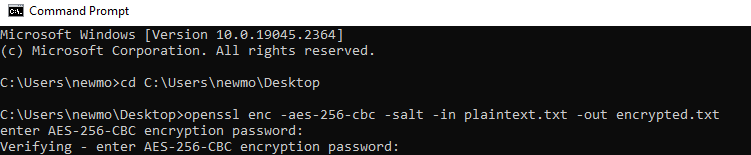
विंडोज पर ओपनएसएसएल सेट करते समय सामान्य चुनौतियां
विंडोज पर ओपनएसएसएल स्थापित करने के बाद, आपको कुछ सामान्य मुद्दों या चुनौतियों का सामना करना पड़ सकता है। यहां संभावित समस्याओं और उन्हें हल करने के लिए समस्या निवारण चरणों की सूची दी गई है:
- पथ कॉन्फ़िगरेशन चुनौतियाँ: कभी-कभी, कमांड प्रॉम्प्ट ओपनएसएसएल बायनेरिज़ को नहीं पहचान सकता है। सुनिश्चित करें कि OpenSSL बिन निर्देशिका सिस्टम के PATH चर में ठीक से जोड़ी गई है। PATH चर को संपादित करें यदि यह अनुपलब्ध या गलत है।
- एक्सेस अनुमतियां त्रुटियां: यदि आप “एक्सेस अस्वीकृत” संदेशों का सामना करते हैं, तो सुनिश्चित करें कि आप प्रशासनिक विशेषाधिकारों के साथ कमांड प्रॉम्प्ट चला रहे हैं। कमांड प्रॉम्प्ट पर राइट-क्लिक करें और “व्यवस्थापक के रूप में चलाएं” चुनें।
- एंटीवायरस हस्तक्षेप: कुछ एंटीवायरस सॉफ़्टवेयर ओपनएसएसएल में हस्तक्षेप कर सकते हैं या इसे खतरे के रूप में फ़्लैग कर सकते हैं। ओपनएसएसएल की इंस्टॉलेशन डायरेक्टरी को अपनी एंटीवायरस बहिष्करण सूची में जोड़ें।
- गलत स्थापना निर्देशिका: यदि ओपनएसएसएल गलत निर्देशिका में स्थापित किया गया था, तो स्थापना के दौरान सही निर्देशिका को फिर से स्थापित करने और चुनने पर विचार करें।
- निर्भरता मुद्दे: अनुपलब्ध निर्भरता त्रुटियों का कारण बन सकती है। सभी आवश्यक निर्भरताएँ जैसे Visual C++ Redistributable पैकेज या अन्य लायब्रेरी स्थापित करें।
- फ़ायरवॉल प्रतिबंध: फ़ायरवॉल सेटिंग्स ओपनएसएसएल को इंटरनेट या आवश्यक संसाधनों तक पहुंचने से रोक सकती हैं। ओपनएसएसएल एक्सेस की अनुमति देने के लिए फ़ायरवॉल सेटिंग्स समायोजित करें।
- पुराना सॉफ़्टवेयर: पुराने ओपनएसएसएल संस्करण का उपयोग करने से आप बग या कमजोरियों के संपर्क में आ सकते हैं। सुधार और सुरक्षा पैच से लाभ उठाने के लिए हमेशा नवीनतम स्थिर संस्करण का उपयोग करें।
- अनुमति समस्याएं: फ़ाइलों या निर्देशिकाओं पर अपर्याप्त अनुमतियां ओपनएसएसएल कमांड विफल हो सकती हैं। आवश्यकतानुसार अनुमतियों की जाँच करें और समायोजित करें।
इन सामान्य मुद्दों को संबोधित करके, आप अपने विंडोज सिस्टम पर ओपनएसएसएल की सुचारू स्थापना और संचालन सुनिश्चित कर सकते हैं।
सार
विंडोज पर ओपनएसएसएल स्थापित करना सीखना एक ऐसा कौशल है जो एसएसएल प्रमाणपत्र बनाते और प्रबंधित करते समय काम आएगा। इन निर्देशों का पालन करके, सभी तकनीकी स्तरों के उपयोगकर्ता आत्मविश्वास से ओपनएसएसएल स्थापित कर सकते हैं, डेटा की सुरक्षा के लिए मजबूत एन्क्रिप्शन सुनिश्चित कर सकते हैं और सुरक्षित संचार को सक्षम कर सकते हैं।
आज ऑर्डर करते समय एसएसएल प्रमाणपत्रों पर 10% की बचत करें!
तेजी से जारी करना, मजबूत एन्क्रिप्शन, 99.99% ब्राउज़र ट्रस्ट, समर्पित समर्थन और 25 दिन की मनी-बैक गारंटी। कूपन कोड: SAVE10